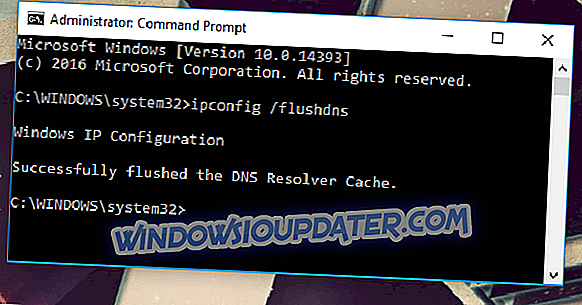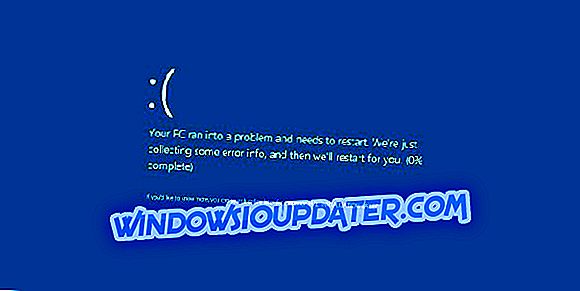Blizzards Spiele sind großartig, aber viele Benutzer berichteten, dass beim Herstellen der Blizzard-Dienste ein Problem aufgetreten ist . Dieses Problem betrifft die neuesten Spiele von Blizzard, nämlich die Spiele, die wir im Battle.net spielen.
Blizzard Battle.net ist eine Online-Spieleplattform von Blizzard Entertainment. Der Dienst ermöglicht Online-Multiplayer für Spiele wie Overwatch, StarCraft, World of Warcraft, Diablo, Hearthstone und Heroes of the Storm. Zahlreiche Benutzer haben dieses Problem in Blizzard-Foren gemeldet.
Ich kann mich nicht einmal beim Kampfnetz anmelden, obwohl ich einen Internetzugang habe. Wann immer ich versuche, mich einzuloggen, wird angezeigt, dass "es keine Verbindung zu Blizzard-Diensten herstellen konnte" mit dem Code BLZBNTBGS80000011 (1001). Bitte beheben Sie das Problem, da ich mich nicht einmal manuell in Overwatch einloggen kann, da es mit dem Kampfnetz verbunden ist.
Andere haben dieses Problem mit fast allen Spielen des Battle.Net gemeldet.
Gleiches hier, ich kann mich nicht einloggen, um die net Desktop-App zu kämpfen. Ich habe WoW, Helden des Sturms, das manuelle Login (mit dem Spiel * .exe) überwunden. Keiner von ihnen funktionierte.
Aber die Verbindung zu Blizzard / Battle Net via Browser ist in Ordnung.
Edit: Ich habe mein Modem / Router aus- und wieder eingeschaltet, DNS gespült, Google DNS verwendet, keiner von ihnen hat funktioniert.
Battle.net stellt keine Verbindung her. Wie kann ich das Problem beheben?
- Führen Sie einen Reset aus
- Führen Sie eine Diagnose in Ihrem Netzwerk aus
- Verwenden Sie ein VPN
- Installieren Sie Battle.Net erneut
1. Führen Sie einen Reset aus
- Setzen Sie zunächst Ihre Benutzeroberfläche zurück, um sicherzustellen, dass Ihre Dateien und Add-Ons nicht beschädigt sind.
- Anschließend werden Ihre Netzwerkgeräte zurückgesetzt, um sicherzustellen, dass Ihr Router nicht mit Daten überflutet wird.
- Geben Sie Ihre IP- Adresse frei und erneuern Sie sie, und leeren Sie Ihren DNS, um Netzwerkkonflikte zu lösen (geben Sie in der Eingabeaufforderung ipconfig / flushdns ein und drücken Sie die Eingabetaste ).
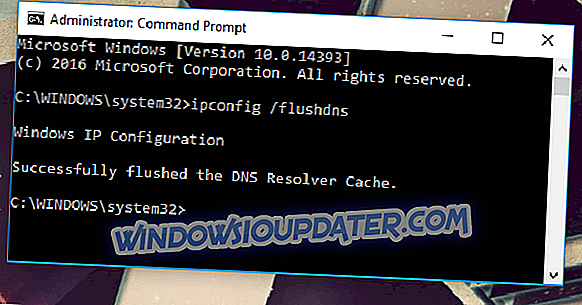
- Aktualisieren Sie Ihre Treiber und Ihr Betriebssystem, um Kompatibilitätsprobleme zu beheben.
- Wenn Sie eine drahtlose Verbindung verwenden, optimieren Sie Ihre Internetverbindung, um ein Verbindungsproblem auszuschließen.
- Schließen Sie alle anderen Anwendungen, um Softwarekonflikte zu lösen und Ressourcen freizugeben.
2. Führen Sie eine Diagnose in Ihrem Netzwerk aus
- Laden Sie zunächst WinMTR von der offiziellen Website herunter.
- Entpacken Sie die WinMTR.zip- Datei auf den Desktop.
- Öffnen Sie den Ordner WinMTR und wählen Sie die 32- oder 64-Bit-Version entsprechend der verwendeten Windows-Version aus.
- Führen Sie die WinMTR.exe aus .
- Geben Sie die IP-Adresse, die Sie verfolgen möchten, in das Feld Host ein.
- Wenn Sie das Verbindungsproblem während des Spiels bemerken, spielen Sie noch ein paar Minuten, minimieren Sie dann das Spiel und klicken Sie auf Stopp . Speichern Sie Ihre Ergebnisse, um das Problem zu verfolgen.
Hinweis
Um die korrekte IP-Adresse zu erhalten, müssen Sie das Spiel tatsächlich öffnen und ein wenig spielen. Wenn Sie sich im Spiel befinden, drücken Sie Strg + Umschalttaste + N. Daraufhin wird die Netzwerkdiagnose angezeigt. Alternativ können Sie auch Video> Optionen> Display Network Performance Graph anzeigen . In der oberen linken Ecke befindet sich die IP-Adresse, zu der WinMTR ausgeführt werden soll.
Wenn Sie Konnektivitätsspitzen bemerken, wenden Sie sich an Ihren Internetanbieter.
3. Verwenden Sie ein VPN

Sie erhalten möglicherweise nicht die gewünschte Internetverbindungsgeschwindigkeit, aber manchmal hilft Ihnen die Verwendung eines VPN bei diesem Problem. Es gibt viele großartige VPN-Clients auf dem Markt, aber wenn Sie nach einem schnellen und zuverlässigen VPN-Client suchen, müssen Sie CyberGhost VPN möglicherweise eine Chance geben.
- Jetzt kaufen Cyber Ghost VPN (77% Flash Sale)
4. Installieren Sie Battle.Net erneut

Wenn alles fehlschlägt, sollten Sie einfach versuchen, ein Spiel zusammen mit der Battle.Net-Desktop-App zu deinstallieren, und dann erneut installieren, um zu sehen, ob dies hilfreich ist. Es gibt mehrere Möglichkeiten, dies zu tun, aber die effektivste Methode ist die Verwendung von Deinstallationssoftware wie Revo Uninstaller .
- Holen Sie sich die Revo Uninstaller Pro-Version
Hinweis
Denken Sie daran, wenn Sie sich mit keinem Spiel verbinden können, finden Sie hier eine Liste von IP-Adressen, die auf Ihrem Standort in der ganzen Welt basieren.
- US West - 24.105.30.129
- US-Zentrale - 24.105.62.129
- Brasilien - 54.207.107.12
- Europa - 185.60.114.159
- Europa - 185, 60, 112, 157
- Korea - 211.234.110.1
- Taiwan - 203, 66, 81, 98
Dies sind einige Lösungen, die Sie beim Beheben von Problemen unterstützen können. Es ist ein Fehler beim Herstellen der Verbindung mit den Blizzard-Diensten aufgetreten. Probieren Sie also alle aus.